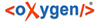Import der XML-Light-Datei mit dem Plugin
XML-Light-Dateien müssen immer mit Hilfe des parsX 4 Plugins importiert werden, damit die Zuordnung und Formatierung der XML-Elemente und der automatische Seitenaufbau ermöglicht wird.
Verwenden Sie hierzu im Menü "parsX 4 Plugin" die Funktion "XML importieren". In dem folgenden Dialogfenster sind zunächst alle Auswahloptionen deaktiviert ("ausgegraut"). Nachdem die zu verarbeitende XML-Light-Datei sowie die vorbereitete Vorlage (Template) für Adobe InDesign ausgewählt worden ist, werden die sich daraus ergebenden Import-Optionen auswählbar. Es werden immer nur die Import-Optionen aktiviert, die die in der XML-Datei enthaltenen Elemente betreffen. Gibt es in der XML-Datei z.B. keine Tabelle, wird der Bereich "Erstellen und Zuweisen von Objektformaten für: Tabellen" nicht aktiviert.
![[Anmerkung]](images/note_1486289622.png) | Anmerkung |
|---|---|
Der Ordnerpfad mit den Abbildungsdateien für den XML-Import ist frei auswählbar (Unterverzeichnisse werden nicht unterstützt). Wird kein Ordner im Dialog ausgewählt, dann wird der Standardordnerpfad " Der Ordnerpfad der ausgewählten XML-Light-Datei und der ausgewählten Dokumentvorlage ( |
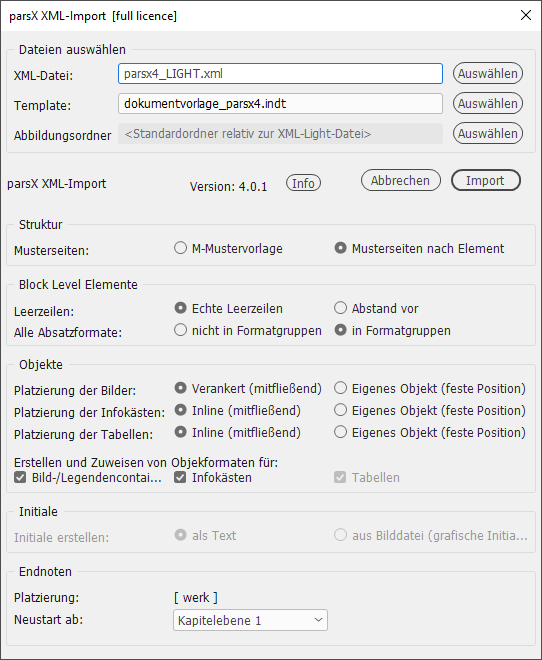
Grafische Benutzeroberfläche für Import mit dem parsX 4 Plugin für Adobe InDesign
Vorgabewerte für den Importdialog des parsX 4 InDesign-Plugins ändern
Die Vorgabewerte des XML-Importdialogs können über eine Konfigurationsdatei config.indd.xml festgelegt werden. Die entsprechenden Optionen sind dann bei Aufruf des XML-Importdialogs bereits ausgewählt/aktiviert.
![[Tipp]](images/tip_1454349171.png) | Tipp |
|---|---|
Soll beispielsweise bei der Auswahl Platzierung der Bilder immer die Option Eigenes Objekt (feste Position) (= alle Bilddateien nicht verankert importieren) bei allen XML-Importen aktiviert sein, dann muss in der Konfigurationsdatei der Inhalt <!-- Alle Bildcontainer im Absatz verankern oder alle Bildcontainer als frei verschiebbare Seitenelemente generieren ("yes" für "Alle Bildcontainer im Absatz verankern") -->
<entry key="xml.import.bilder.bilder-inline"> <!-- Attribut: /projekt_indd/@bilderInline="true" -->
<!-- ( yes | no ) "yes" -->
<value>no</value>
</entry>Dieser Vorgabewert entspricht dann im Importdialog der folgenden Option, die dann bereits automatisch vorausgewählt ist:  |
Vorgabewerte, die für alle nachfolgenden Importe gelten sollen, können in der globalen Konfigurationsdatei vorgenommen werden.
Wird bei einem einzelnen Import einmal eine andere Option gewünscht, kann diese
durch Änderung des entsprechenden Werts in der
config.indd.xmlerfolgen, die dann im selben Verzeichnis wie die zu transformierende XML-Datei gespeichert sein muss.durch Aktivierung der entsprechenden Option im XML-Importdialog erfolgen.
![[Tipp]](images/tip_1454349171.png) | Tipp |
|---|---|
Auch die Vorgabewerte des XML-Exportdialogs können auf Wunsch in der Konfigurationsdatei |
Standardvorgabewerte für den Importdialog
Folgende Standardwerte sind in der Konfigurationsdatei config.indd.xml vorhanden und können den eigenen Wünschen angepasst werden:
Absatzformate (Block-Level-Elemente)
Eigenes Absatzformat für Leerzeilen oder Absatzformatvariante für nachfolgenden Absatz verwenden ("yes" für "Eigenes Absatzformat")
<!-- Eigenes Absatzformat für Leerzeilen oder Absatzformatvariante für nachfolgenden Absatz verwenden ("yes" für "Eigenes Absatzformat") -->
<entry key="xml.import.absatzformat.echte-leerzeilen"> <!-- Attribut: /projekt_indd/@echteLeerzeilen="true" -->
<!-- ( yes | no ) "yes" -->
<value>yes</value>
</entry>Alle Absatzformate ohne Formatgruppen erstellen oder alle Absatzformate in Absatzformatgruppen erstellen ("yes" für "Alle Absatzformate ohne Formatgruppen erstellen")
<!-- Eigenes Absatzformat für Leerzeilen oder Absatzformatvariante für nachfolgenden Absatz verwenden ("yes" für "Eigenes Absatzformat") -->
<entry key="xml.import.absatzformat.echte-leerzeilen"> <!-- Attribut: /projekt_indd/@echteLeerzeilen="true" -->
<!-- ( yes | no ) "yes" -->
<value>yes</value>
</entry>Musterseiten (Top-Level-Elemente)
Nur eine Musterseite für das ganze Werk oder mehrere Musterseiten erstellen/zuweisen ("yes" für "Nur eine Musterseite für das ganze Werk")
<!-- Nur eine Musterseite für das ganze Werk oder mehrere Musterseiten erstellen/zuweisen ("yes" für "Nur eine Musterseite für das ganze Werk") -->
<entry key="xml.import.musterseiten.struktur-einfach"> <!-- Attribut: /projekt_indd/@strukturEinfach="true" -->
<!-- ( yes | no ) "yes" -->
<value>no</value>
</entry>Verankerung der Container-Elemente (Bilder, Infokästen, Tabellen)
Alle Bildcontainer im Absatz verankern oder alle Bildcontainer als frei verschiebbare Seitenelemente generieren ("yes" für "Alle Bildcontainer im Absatz verankern")
<!-- Alle Bildcontainer im Absatz verankern oder alle Bildcontainer als frei verschiebbare Seitenelemente generieren ("yes" für "Alle Bildcontainer im Absatz verankern") -->
<entry key="xml.import.bilder.bilder-inline"> <!-- Attribut: /projekt_indd/@bilderInline="true" -->
<!-- ( yes | no ) "yes" -->
<value>yes</value>
</entry>Alle Infokastencontainer im Absatz verankern oder alle Infokastencontainer als frei verschiebbare Seitenelemente generieren ("yes" für "Alle Infokastencontainer im Absatz verankern")
<!-- Alle Infokastencontainer im Absatz verankern oder alle Infokastencontainer als frei verschiebbare Seitenelemente generieren ("yes" für "Alle Infokastencontainer im Absatz verankern") -->
<entry key="xml.import.infokasten.infokasten-inline"> <!-- Attribut: /projekt_indd/@infokInline="true" -->
<!-- ( yes | no ) "yes" -->
<value>yes</value>
</entry>Alle Tabellen in jeweils einem Absatz erstellen oder alle Tabellen als frei verschiebbare Seitenelemente (in eigenem Textrahmen) generieren ("yes" für "Alle Tabellen in jeweils einem Absatz erstellen")
<!-- Alle Tabellen in jeweils einem Absatz erstellen oder alle Tabellen als frei verschiebbare Seitenelemente (in eigenem Textrahmen) generieren ("yes" für "Alle Tabellen in jeweils einem Absatz erstellen") -->
<entry key="xml.import.tabellen.tabelle-inline"> <!-- Attribut: /projekt_indd/@tabInline="true" -->
<!-- ( yes | no ) "yes" -->
<value>yes</value>
</entry>Objektformate zuweisen (Bilder, Infokästen, Tabellen)
Objektformate für Bildcontainer erstellen/zuweisen oder keine Objektformate für Bildcontainer erstellen/zuweisen ("yes" für "Objektformate für Bildcontainer erstellen/zuweisen")
<!-- Objektformate für Bildcontainer erstellen/zuweisen oder keine Objektformate für Bildcontainer erstellen/zuweisen ("yes" für "Objektformate für Bildcontainer erstellen/zuweisen") -->
<entry key="xml.import.bilder.objektformat.bilder-objektformat"> <!-- Attribut: /projekt_indd/@bilderOStile="true" -->
<!-- ( yes | no ) "yes" -->
<value>yes</value>
</entry>Objektformate für Infokastencontainer erstellen/zuweisen oder keine Objektformate für Infokastencontainer erstellen/zuweisen ("yes" für "Objektformate für Infokastencontainer erstellen/zuweisen")
<!-- Objektformate für Infokastencontainer erstellen/zuweisen oder keine Objektformate für Infokastencontainer erstellen/zuweisen ("yes" für "Objektformate für Infokastencontainer erstellen/zuweisen") -->
<entry key="xml.import.infokasten.objektformat.infokasten-objektformat"> <!-- Attribut: /projekt_indd/@infokOStile="true" -->
<!-- ( yes | no ) "yes" -->
<value>yes</value>
</entry>Objektformate für Textrahmen, die Tabelle enthalten, erstellen/zuweisen oder keine Objektformate für Textrahmen, die Tabelle enthalten, erstellen/zuweisen ("yes" für "Objektformate für Textrahmen, die Tabelle enthalten, erstellen/zuweisen")
<!-- Objektformate für Textrahmen, die Tabelle enthalten, erstellen/zuweisen oder keine Objektformate für Textrahmen, die Tabelle enthalten, erstellen/zuweisen ("yes" für "Objektformate für Textrahmen, die Tabelle enthalten, erstellen/zuweisen") -->
<entry key="xml.import.tabellen.objektformat.tabellen-objektformat"> <!-- Attribut: /projekt_indd/@tabOStile="true" -->
<!-- ( yes | no ) "yes" -->
<value>yes</value>
</entry>Initiale
Textinitiale oder grafische Initiale verwenden ("yes" für Textinitiale)
<!-- Text- oder grafische Initiale verwenden ("yes" für Textinitiale) -->
<entry key="indd.xml.import.initiale.initiale-als-text"> <!-- Attribut: /projekt_indd/@initialeAlsText="true" -->
<!-- ( yes | no ) "yes" -->
<value>yes</value>
</entry>Neustart der Endnotenzählung
Neustart der Endnotenzählung ("kapitel1" für Neustart der Endnotenzählung bei jedem Kapitel der Ebene 1)
<!-- Endnoten werden über das ganze Werk oder je Werkteil, je Kapitel der angegeben Ebene oder für jedes Kapitel neu nummeriert --> <entry key="indd.xml.import.endnoten.nummerierung.endnoten-nummerierung-neustart"> <!-- Attribut: /projekt_indd/@endnotenNummerierungNeustart="werk" --> <!-- ( werk | werkteil | kapitel | kapitel1 | kapitel2 | kapitel3 | kapitel4 | kapitel5 | kapitel6 | kapitel7 ) --> <value>kapitel1</value> </entry>
Position der Endnoten
![[Wichtig]](images/important_2119701676.png) | Wichtig |
|---|---|
Der nachfolgend genannte Vorgabewert kann nicht nachträglich im XML-Importmenü geändert werden: Die Position der Endnoten muss in der |
Endnoten werden am Ende des Werkes oder der Kapitel der angegeben Ebene positioniert ("werk" für gesammelte Endnoten am Ende des Werkes)
<!-- Endnoten werden am Ende des Werkes oder der Kapitel der angegeben Ebene positioniert --> <entry key="indd.xml.import.endnoten.position.endnoten-position"> <!-- Attribut: /projekt_indd/@endnotenPos="werk" --> <!-- ( werk | kapitel1 | kapitel2 | kapitel3 | kapitel4 | kapitel5 | kapitel6 | kapitel7 ) --> <value>werk</value> </entry>
Jedes Element <definition> in einem verankerten Textrahmen ausgeben
![[Wichtig]](images/important_2119701676.png) | Wichtig |
|---|---|
Der nachfolgend genannte Vorgabewert kann nicht nachträglich im XML-Importmenü geändert werden: Wenn diese Elemente in verankerten Textrahmen ausgegeben werden sollen, dann muss diese Option in |
Jedes Element Definition in einem verankerten Textrahmen ausgeben ("no", um die Ausgabe in verankertem Textrahmen zu deaktivieren)
<!-- Definitionen als Marginalien oder/und Glossar ausgeben (ganz ausblenden möglich) --> <entry key="indd.xml.import.definitionen.ausgabe.definitionen-marginale"> <!-- Attribut: /projekt_indd/@definitionenAlsMarginale="false" --> <!-- ( yes | no ) "yes" --> <value>no</value> </entry>
Alle Elemente <definition> mit Typattribut @typ="glossar" in einem Glossar ausgeben
![[Wichtig]](images/important_2119701676.png) | Wichtig |
|---|---|
Nur die |
![[Wichtig]](images/important_2119701676.png) | Wichtig |
|---|---|
Der nachfolgend genannte Vorgabewert kann nicht nachträglich im XML-Importmenü geändert werden: Wenn diese Elemente gesammelt in einem Glossar ausgegeben werden sollen, dann muss diese Option in |
Definitionen als Glossar ausgeben ("yes", um die Elemente gesammelt in einem Glossar auszugeben)
<!-- Definitionen (mit @typ="glossar") als Glossar ausgeben (ganz ausblenden möglich) --> <entry key="indd.xml.import.definitionen.ausgabe.definitionen-glossar"> <!-- Attribut: /projekt_indd/@definitionenAlsGlossar="true" --> <!-- ( yes | no ) "yes" --> <value>yes</value> </entry>
Verzeichnisse (Inhaltsverzeichnis, Index, Tabellen-/Abbildungs-/Formelverzeichnis) generieren und importieren
![[Wichtig]](images/important_2119701676.png) | Wichtig |
|---|---|
Die folgenden Punkte gelten für alle genannten Verzeichnisse: Wenn in der Konfigurationsdatei
Wenn "nein" ausgewählt wird:
Verzeichnisse können alternativ mit InDesign Bordmitteln erstellt werden (Absatz-/Zeichenformate wie bei statischem Verzeichnis) und dann auch aktualisiert werden.
|
Statisches Inhaltsverzeichnis generieren ("no", um kein statisches Inhaltsverzeichnis zu generieren; aktualisierbares nicht getaggtes Inhaltsverzeichnis kann mit InDesign Bordmitteln erstellt werden)
![[Wichtig]](images/important_2119701676.png) | Wichtig |
|---|---|
Diese Funktion ist in der Version 4.1.2 noch nicht implementiert. |
<!-- [noch nicht implementiert] Inhaltsverzeichnis --> <entry key="indd.xml.import.verzeichnis.inhalt"> <!-- Attribut: /projekt_indd/@importVerzeichnisInhalt="false" --> <!-- ( yes | no ) "no" --> <value>no</value> </entry>
Index/Register generieren und importieren
Statischen Index/Statisches Register generieren ("no", um kein statisches Register zu generieren; aktualisierbares nicht getaggtes Register kann mit InDesign Bordmitteln erstellt werden)
![[Wichtig]](images/important_2119701676.png) | Wichtig |
|---|---|
Diese Funktion ist in der Version 4.1.2 noch nicht implementiert. |
<!-- [noch nicht implementiert] Index/Register --> <entry key="indd.xml.import.verzeichnis.index"> <!-- Attribut: /projekt_indd/@importVerzeichnisIndex="false" --> <!-- ( yes | no ) "no" --> <value>no</value> </entry
Tabellenverzeichnis generieren und importieren
Statisches Tabellenverzeichnis generieren ("no", um kein statisches Tabellenverzeichnis zu generieren; aktualisierbares nicht getaggtes Tabellenverzeichnis kann mit InDesign Bordmitteln erstellt werden)
![[Wichtig]](images/important_2119701676.png) | Wichtig |
|---|---|
Der nachfolgend genannte Vorgabewert kann nicht nachträglich im XML-Importmenü geändert werden: Wenn ein Tabellenverzeichnis generieren und importiert werden soll, dann muss diese Option in |
<!-- Tabellenverzeichnis --> <entry key="indd.xml.import.verzeichnis.tabellen"> <!-- Attribut: /projekt_indd/@importVerzeichnisTabellen="false" --> <!-- ( yes | no ) "no" --> <value>no</value> </entry>
Abbildungsverzeichnis generieren und importieren
Statisches Abbildungsverzeichnis generieren ("no", um kein statisches Abbildungsverzeichnis zu generieren; aktualisierbares nicht getaggtes Abbildungsverzeichnis kann mit InDesign Bordmitteln erstellt werden)
![[Wichtig]](images/important_2119701676.png) | Wichtig |
|---|---|
Der nachfolgend genannte Vorgabewert kann nicht nachträglich im XML-Importmenü geändert werden: Wenn ein Abbildungsverzeichnis generieren und importiert werden soll, dann muss diese Option in |
<!-- Abbildungsverzeichnis --> <entry key="indd.xml.import.verzeichnis.abbildungen"> <!-- Attribut: /projekt_indd/@importVerzeichnisAbbildungen="false" --> <!-- ( yes | no ) "no" --> <value>no</value> </entry>
Formelverzeichnis generieren und importieren
Statisches Formelverzeichnis generieren ("no", um kein statisches Formelverzeichnis zu generieren)
![[Wichtig]](images/important_2119701676.png) | Wichtig |
|---|---|
Der nachfolgend genannte Vorgabewert kann nicht nachträglich im XML-Importmenü geändert werden: Wenn ein Formelverzeichnis generieren und importiert werden soll, dann muss diese Option in |
<!-- Formelverzeichnis --> <entry key="indd.xml.import.verzeichnis.formeln"> <!-- Attribut: /projekt_indd/@importVerzeichnisFormeln="false" --> <!-- ( yes | no ) "no" --> <value>no</value> </entry>
Nachweisverzeichnis generieren und importieren
Statisches Nachweisverzeichnis generieren ("no", um kein statisches Nachweisverzeichnis zu generieren)
![[Wichtig]](images/important_2119701676.png) | Wichtig |
|---|---|
Der nachfolgend genannte Vorgabewert kann nicht nachträglich im XML-Importmenü geändert werden: Wenn ein Nachweisverzeichnis generieren und importiert werden soll, dann muss diese Option in |
<!-- Nachweisverzeichnis --> <entry key="indd.xml.import.verzeichnis.nachweise"> <!-- Attribut: /projekt_indd/@importVerzeichnisNachweise="false" --> <!-- ( yes | no ) "no" --> <value>no</value> </entry>
Optionen beim Import
Im Dialogfenster können noch folgende Import-Optionen festgelegt werden:
Umsetzung der Leerzeilen: Element
<leerzeile>als echte getaggte Leerzeile (Absatzformat: "leerzeile") oder den nachfolgenden Absatz mit dem Absatzformat [Formatname | leerzeile davor] auszeichnen.Absatzformate in Formatgruppen: Block Level Elemente z.B.
<einschub>mit einem einzelnen Absatzformat (Name: "einschub[typ]_abs") pro Einschub-Typ umsetzen oder mit jeweils maximal vier verschiedenen Absatzformaten je Einschub-Typ in einer Formatgruppe:einschub[typ]_abs | abstand_voreinschub[typ]_abseinschub[typ]_abs | abstand_nacheinschub[typ]_abs | abstand_vor_und_nach
Struktur/Musterseiten: Struktur-Elementen
<titelei>,<vorspann>,<hauptteil>,<nachspann>dieselbe Musterseite "m-mustervorlage" zuweisen oder je Strukturelement eine eigene Musterseite (t-titelei, v-vorspann, h-hauptteil, n-nachspann)Platzierung der Bildern, Infokästen und Tabellen: Als verankerte (mitfließende) Elemente oder als eigenes Seitenelement mit fester Position auf der jeweiligen Seite
Objektformate für Bild-/Legendencontainer, Infokästen und Tabellen erstellen/zuweisen: Erstellt für das jeweilige Element ein eigenes Objektformat und weist diese zu.
Initiale erstellen: Auswahl für die Umsetzung der Initiale. "Als Text" = Absatzformatoptionen -> Initialen und verschachtelte Formate -> Initialen. "Als Abbildung (grafische Initiale)" = eine Bilddatei (referenziert aus
<initiale quelle="dateiname_fuer_initiale.jpg">wird in einem verankerten Rahmen des neuen Elements<abbildung_initiale>importiert. Größe des Rahmens = Einstellungen in Absatzformatoptionen für "Initialen und verschachtelte Formate -> Initialen: Zeilen".Endnoten:
Die Position der Endnoten-Container muss bereits vor der Transformation parsx2light in der Konfigurationsdatei festgelegt werden. Sie kann nicht im Importdialog verändert werden.
Neustart der Nummerierung: Kapitelebenenweise (Kapitel1 1 bis 7) oder fortlaufend in Werkteil oder Werk
Automatischer Seitenumbruch
Nach der Bestätigung des Buttons "Import" wird die XML-Datei in das Template importiert und ein automatischer Seitenumbruch erstellt. Je nach Rechenleistung des Computers sowie Dateigröße kann dieser Vorgang einige Sekunden/Minuten in Anspruch nehmen. Ein Fortschrittsbalken (Statusanzeige) zeigt den Stand des Imports an.
Beim Import erfolgt ein Seitenumbruch, bei dem folgende Punkte vom Plugin automatisch umgesetzt werden:
Import der XML-Daten in das ausgewählte Template und Erstellung / Zuordnung der Formate gemäß der XML-Light-Struktur.
Struktur-Elemente (
<titelei>,<vorspann>,<hauptteil>,<nachspann>) => Musterseiten (werden bei Bedarf generiert)Blocklevel-Elemente => Absatzformatvorlage (bei Bedarf generiert)
Umsetzung der verflachten Inline-Elemente => Zeichenformatvorlagen (bei Bedarf generiert), Elemente werden für die Bearbeitung in Adobe InDesign entfernt.
Die Blocklevelelemente
<leerzeile>und<einschub>werden je nach gewählter Import-Option umgesetzt.
Umsetzung von Initialen inklusive Bearbeitung von führenden Anführungszeichen. Bei grafischer Initiale wir die entsprechende Bilddatei als verankerte Abbildung
<abbildung_initiale>generiert. Der ursprüngliche Inhalt (Text) aus dem Element<initiale>wird im Attributwert des Attributs@initiale_texterhalten und beim XML-Export wiederhergestellt.Automatischer Import von Bildern (
<abbildung>und<abbildung_inline>) aus dem Unterverzeichnisabbildungen/. Die Bilder werden je nach gewählter Import-Option entweder an der jeweiligen Stelle im XML-Datenstrom verankert positioniert oder als festes Seitenelement platziert.Automatischer Import und Formatierung von Tabellen. Die Tabellen werden je nach gewählter Import-Option entweder an der jeweiligen Stelle im XML-Datenstrom verankert positioniert oder in einem eigenen Textcontainer als festes Seitenelement platziert.
Automatischer Import und Formatierung von Infokästen. Die Infokästen werden je nach gewählter Import-Option entweder an der jeweiligen Stelle im XML-Datenstrom verankert positioniert oder in einem eigenen Textcontainer als festes Seitenelement platziert.
Automatische Zuweisung von Objektformaten zu Bildern, Infokästen und Textcontainern mit Tabellen, wenn beim Import ausgewählt.
Umsetzung von Listen
Alle
<fussnote>-Elemente werden als Adobe InDesign-Fußnoten umgesetztAlle
<endnote>-Elemente werden als Endnoten umgesetzt. Die Platzierung und Nummerierung der Endnoten erfolgt anhand der ausgewählten Option im ConfigFileconfig.indd.xmlTags nach Farben kennzeichnen.
Import der parsX Light-DTD zur Validierung der Daten in Adobe InDesign.
Warnungen/Meldungen beim Importdialog
Nach der Auswahl der XML-Light-Datei kann es folgende Warnungen/Meldungen geben:
Wenn die XML-Light-Datei Fußnoten in Tabellenzellen enthält, aber die Programmversion von Adobe InDesign dies nicht unterstützt (technische Einschränkung, da Fußnoten in Tabellenzellen erst ab InDesign CC 2019 möglich sind):
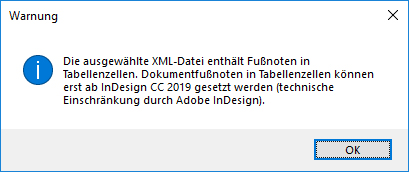
Ausgewählte XML-Light-Datei enthält Fußnoten in Tabellenzellen und kann deshalb mit der verwendeten InDesign Version nicht importiert werden